Geben Sie die neue Verbindung im Fenster Datenverbindung an. Fügen Sie der Karte keine bestimmten Objektklassen-Layer aus der ODBC-Quelle hinzu. Die Informationen stehen in AutoCAD Map 3D automatisch zur Verfügung, wenn Sie die Verbindung zur ODBC-Quelle herstellen.
In dieser Übung werden die in Übung 1: Einrichten einer ODBC-Verbindung für eine Microsoft Access-Datenbank erstellte ODBC-Quelle und die in Lektion 1: Herstellen einer Verbindung mit Parzellendaten erstellte Karte verwendet.
So stellen Sie eine Verbindung zur Access-Datenbank über AutoCAD Map 3D her
- Klicken Sie in der Darstellungsverwaltung von AutoCAD Map 3D auf Daten
 Mit Daten verbinden.
Mit Daten verbinden. - Wählen Sie unter Datenverbindungen nach Provider den Eintrag ODBC-Verbindung hinzufügen.
- Klicken Sie auf
 neben dem Feld Quelle unter Neue Verbindung hinzufügen.
neben dem Feld Quelle unter Neue Verbindung hinzufügen. - Wählen Sie den Eintrag Parcel_Owners aus der Liste Datenquellennamen, und klicken Sie auf Auswählen.
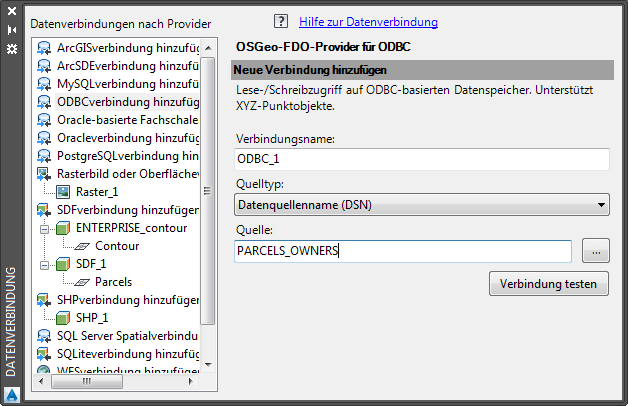
Stellen Sie eine Verbindung zu der von Ihnen erstellten ODBC-Datenquelle her, klicken Sie jedoch nicht auf Zu Karte hinzufügen.
- Klicken Sie auf Verbindung testen.
- Wenn das Dialogfeld Benutzername & Kennwort angezeigt wird, klicken Sie auf Anmelden, ohne einen Eintrag in den Feldern vorzunehmen. (Für diese Datenbank wurden kein Benutzernamen und Kennwort eingerichtet.)
Klicken Sie nicht auf Zu Karte hinzufügen. Die ODBC-Quelle enthält keine Spatial-Daten, der Karte kann daher nichts hinzugefügt werden. AutoCAD Map 3D hat automatisch Zugriff auf alle Nicht-Spatial-Daten, wenn Sie eine Verbindung zur Quelle herstellen.
- Schließen Sie das Fenster Datenverbindung.
Um diese Übungslektion fortzusetzen, gehen Sie zu Übung 3: Verknüpfen der ODBC-Daten mit dem Parzellenlayer.